今天小编分享一下win10系统启动不了software protection服务问题的处理方法,在操作win10电脑的过程中常常不知道怎么去解决win10系统启动不了software protection服务的问题,有什么好的方法去处理win10系统启动不了software protection服务呢?今天本站小编教您怎么处理此问题,其实只需要1、按下win+R键组合键打开运行,输入:services.msc 点击确定打开服务;2、首先在服务里面下方找到software protection服务(服务名称sppsvc),鼠标右键选择启动;就可以完美解决了。下面就由小编给你们具体详解win10系统启动不了software protection服务的图文步骤:
具体方法如下:
1、按下win+R键组合键打开运行,输入:services.msc 点击确定打开服务;
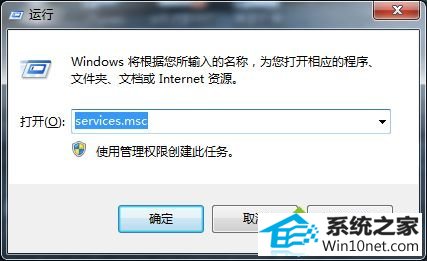
2、首先在服务里面下方找到software protection服务(服务名称sppsvc),鼠标右键选择启动;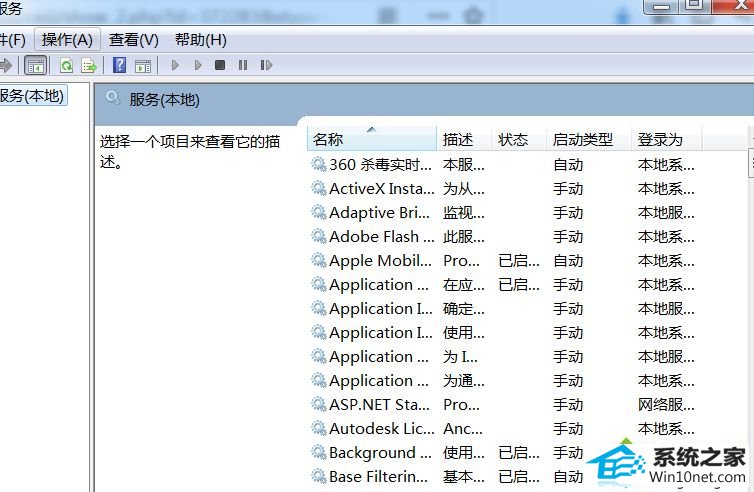
注:如果鼠标右键下的启动是灰色状态(也就是无法使状态),那么我们可以打开属性界面,在其启动类型下方选择【自动或者手动】,然后点击 应用 -- 启动 -- 确定 即可;
3、如果服务界面找不到software protection服务(服务名称sppsvc)实在没有找到的话,那么我们就需要从其他正常的计算机中打开注册表编辑器。在运行窗口里面输入:regedit指令,按回车键进行确定;
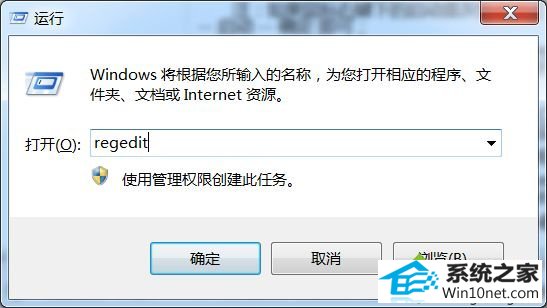
4、接着在注册表中依次展开:HKEY_LoCAL_MACHinE\sYsTEM\CurrentControlset\services\sppsvc,接着在sppsvc项上单击右键选择【导出】将其进行保存,得到reg文件,通过U盘复制到没有该服务的计算机中;
5、然后双击打开之前从别人电脑中复制过来的reg文件,导入 -- 是即可解决问题;
6、最后呢如果没有spp notification service服务(服务名称sppuinotify),同理我们可以从其他正常电脑中的注册表中找到HKEY_LoCAL_MACHinE\sYsTEM\CurrentControlset\services\sppuinotify (右键点击sppuinotify 项→导出),即可。
关于win10启动不了software protection服务的图文步骤分享到这里了,software protection服务启动后就可以下载安装与管理数字证书的服务,希望对大家有所帮助!








